Tipps & Tricks
06.12.2004, 14:00 Uhr
Outlook: Daten auf neuen PC übernehmen
Ich habe einen neuen PC und möchte nun von meinem alten PC alle Outlook-Daten übernehmen. Gibt es eine einzelne Datei, die ich kopieren kann?
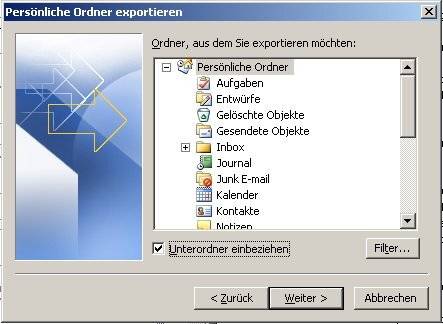
Jetzt können Sie die erstellte Datei auf den neuen Computer übertragen und im dortigen Outlook wieder den Import-/Export-Assistenten öffnen. Dieses Mal klicken wir aber auf "Importieren aus anderen Programmen oder Dateien" und dann wieder auf "Persönliche Ordner-Datei (.pst)". In Schritt 3 muss jetzt der Pfad zur Datei angegeben werden. Auch hier belassen wir die anderen Einstellungen, wie sie sind. Schon fast haben wir es geschafft. Jetzt müssen wir nur noch angeben, in welchen Ordner die Daten importiert werden sollen. Wählen Sie einfach die ausgewählte Einstellung "Persönliche Ordner" und klicken Sie auf "Fertig stellen". Die Daten werden jetzt importiert und sollten gleich zur Verfügung stehen.
Kommentare
Es sind keine Kommentare vorhanden.






